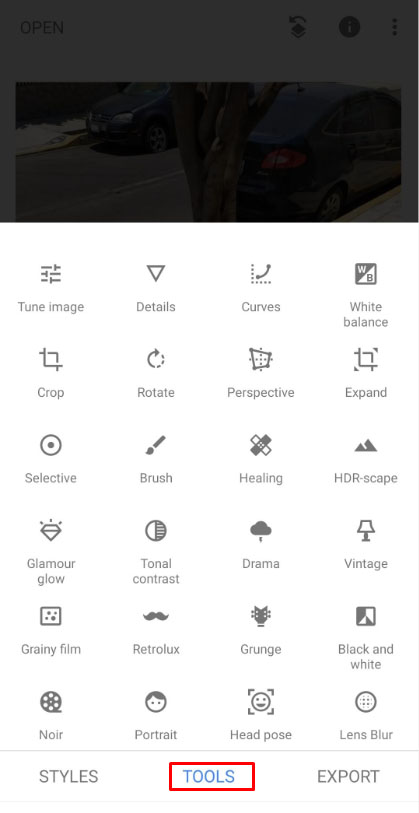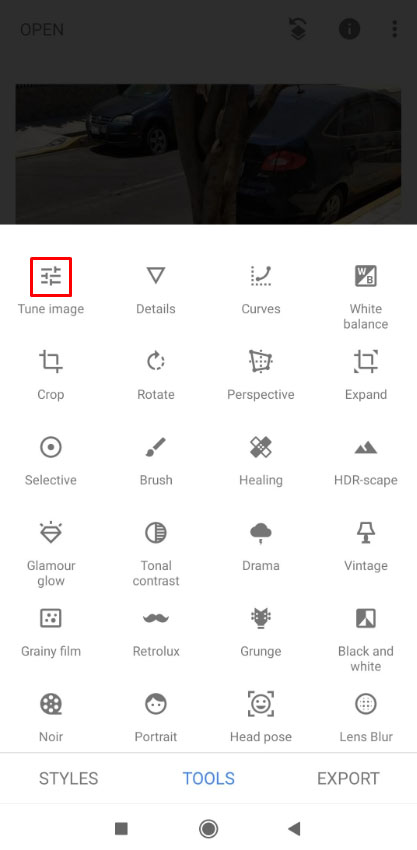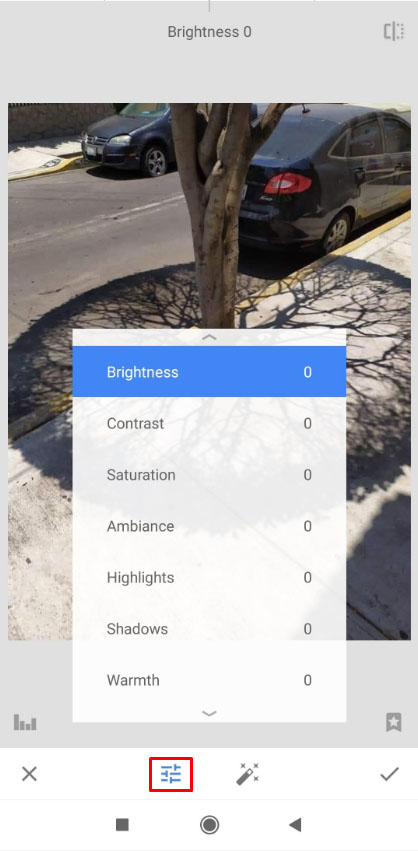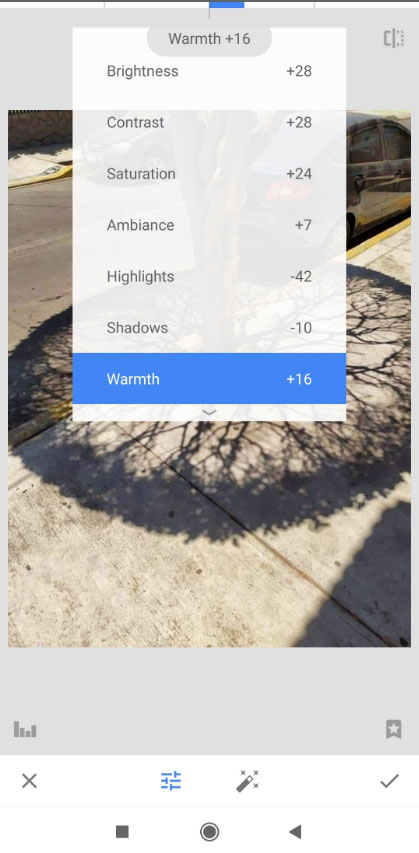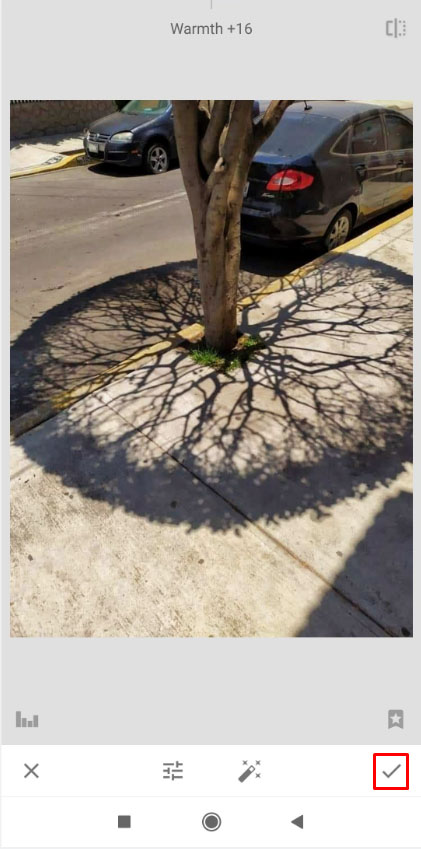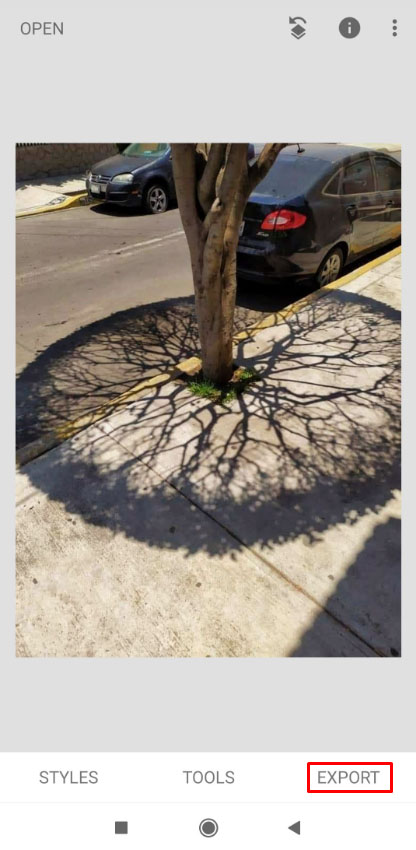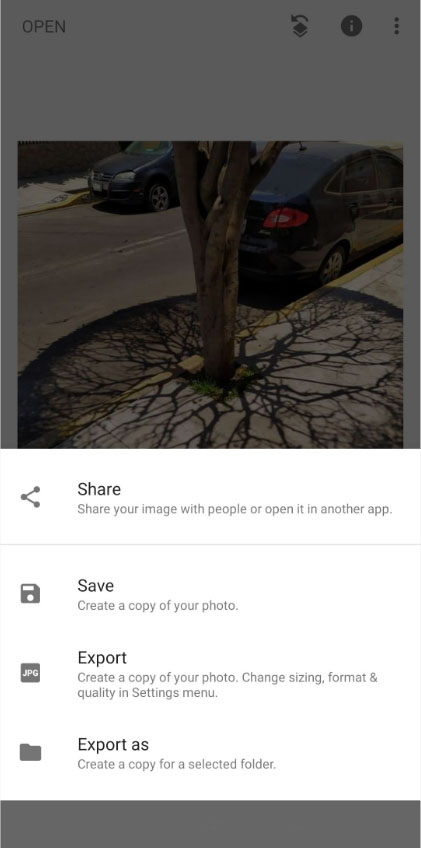Snapseed는 멋진 기능이 많이 포함된 창의적인 사진 편집 도구입니다. 온라인에서 검색하면 놀라운 창조물과 효과를 찾을 수 있습니다.
이러한 모든 특성에도 불구하고 Snapseed에는 사진 콜라주 메이커라는 한 가지 핵심 기능이 빠져 있습니다.
그러나 즉시 당황할 필요는 없습니다. Snapseed에서 사진 콜라주를 만드는 방법이 아직 있습니다. 그러나 다른 도구를 사용해야 하며 이 문서에서 방법을 설명합니다.
Snapseeds의 사진 편집
간단한 콜라주를 만드는 소프트웨어가 없는 경우 Snapseed를 사용하여 편집 도구를 사용하려는 이유가 궁금할 것입니다. 아래 단계는 간단하고 대부분의 사진에 적용되지만 Snapseed는 아름다운 사진을 맞춤설정할 수 있는 훌륭한 도구입니다.

빠르고 간단한 편집 도구의 경우 Snapseed가 더 나은 옵션 중 하나인 것 같습니다. 휴대폰에서 고급 편집 소프트웨어의 많은 이점을 누릴 수 있습니다. 완성, 자르기 또는 조정하려는 사진을 선택한 다음 앱의 다양한 편집 옵션을 사용하기만 하면 됩니다.
Snapseed에서 사진 콜라주 만들기
Snapseed에는 콜라주 기능이 내장되어 있지 않기 때문에 다른 앱처럼 쉽게 콜라주를 만들 수 없습니다. Snapseed에서 하려면 '이중 노출' 도구를 사용해야 합니다. 이것은 동일한 캔버스에 여러 이미지를 배치할 수 있는 유일한 도구입니다.
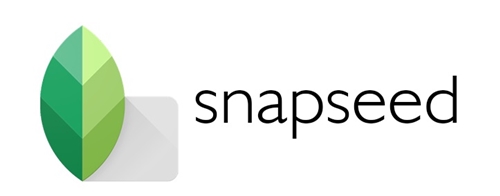
따라서 Snapseed에서 특별히 콜라주를 만들려면 다음 단계를 따르세요.
1 단계
Snapseed 앱을 엽니다.

2 단계
사진을 열려면 화면의 아무 곳이나 누릅니다.

3단계
이미지를 선택합니다. 이것은 결국 완전히 어두워야 하는 배경 사진이 될 것입니다. 모든 이미지를 선택할 수 있지만 이 배경 이미지의 크기는 콜라주 크기가 됩니다.

4단계
대신 드라이브에서 이미지를 열려면 화면의 왼쪽 상단을 누릅니다.
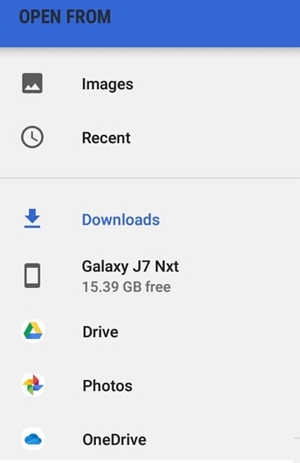
5단계
사진이 로드되면 화면 하단의 '도구'를 탭합니다.
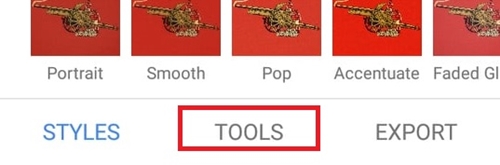
6단계
'이중 노출' 도구를 찾습니다.

7단계
불투명도 막대를 오른쪽으로 이동합니다. 배경을 어둡게 만들고 두 번째 이미지를 단색으로 만듭니다.
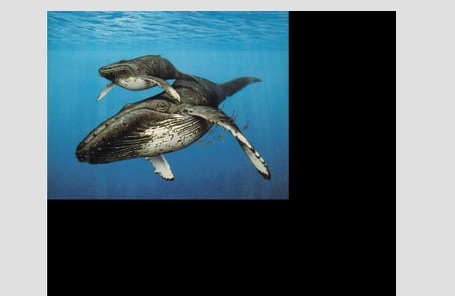
8단계
오른쪽 하단의 체크 표시 아이콘을 탭합니다.

9단계
이제 '도구' > '이미지 추가'를 다시 누르고 콜라주의 다른 부분을 추가하십시오.

10단계
새 이미지를 조정합니다.

11단계
콜라주의 모든 새 사진에 대해 이 과정을 반복합니다.
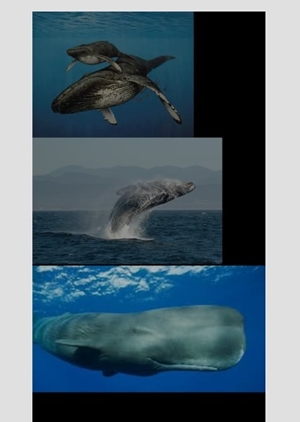
Snapseed 사진 콜라주의 불투명도가 낮습니다.
'이중 노출' 효과는 의도된 목적이 아니라 콜라주를 대체하는 것입니다. 이 때문에 최종 출력이 기대에 미치지 못할 수 있습니다.
또한 사진을 추가할 때마다 이전 이미지의 불투명도가 낮아지고 조정이 더 어려워집니다. 따라서 3개 또는 4개 이상의 이미지에 이 방법을 사용하고 싶지 않을 수 있습니다.
밝기를 수정하여 부분적으로 수정할 수 있습니다. 모든 이미지를 추가했으면 다음을 수행합니다.
- 화면 하단의 '도구'를 탭합니다.
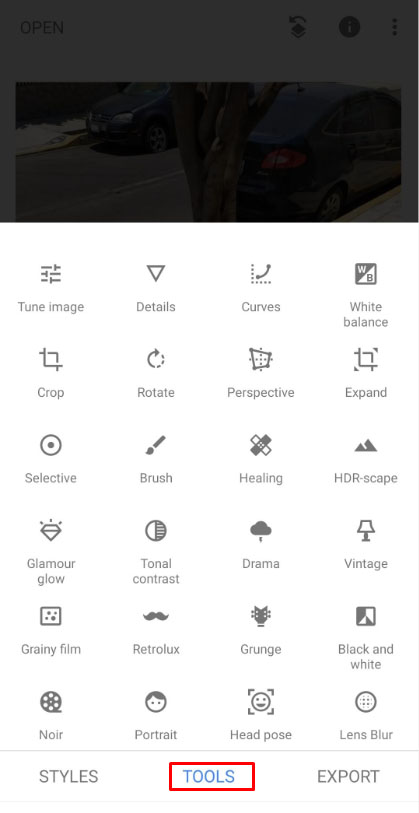
- '이미지 조정' 옵션을 선택합니다.
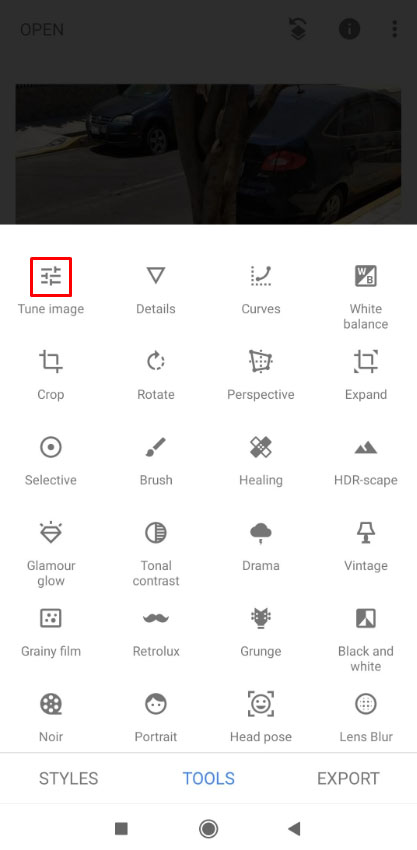
- 화면 하단의 '튜닝' 도구를 탭하세요.
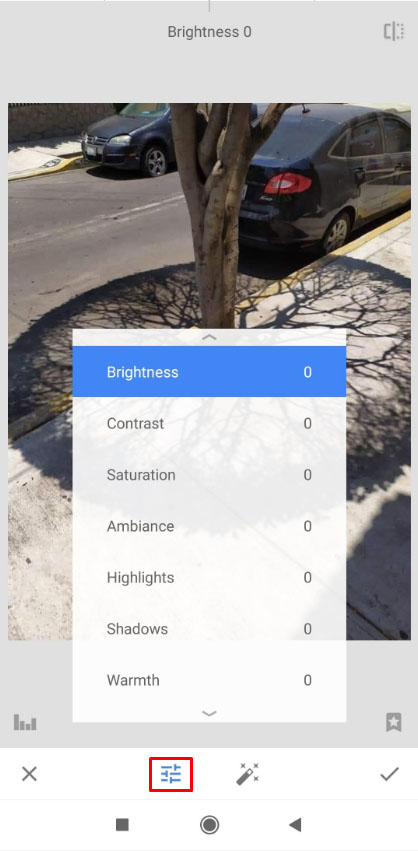
- 만족스러운 결과를 얻을 때까지 밝기, 대비 및 기타 막대를 사용해 보십시오.
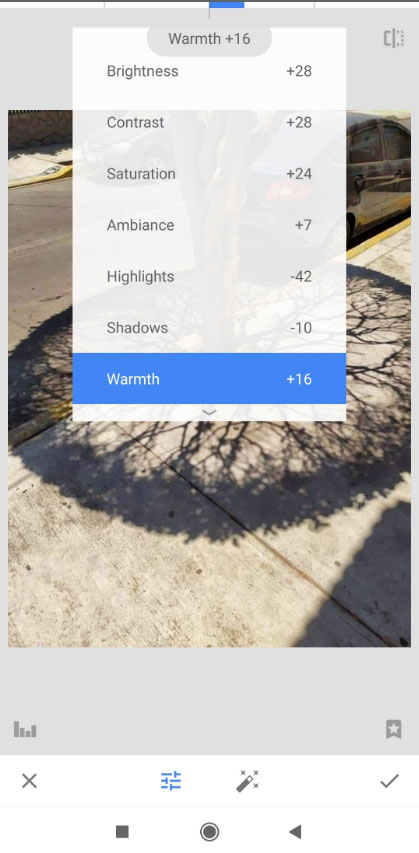
- 체크 표시 버튼을 누릅니다.
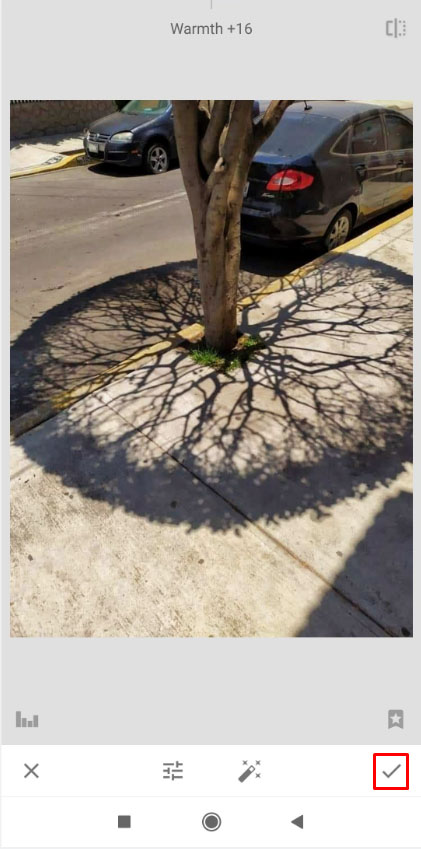
- 화면 우측 하단의 '내보내기'를 누릅니다.
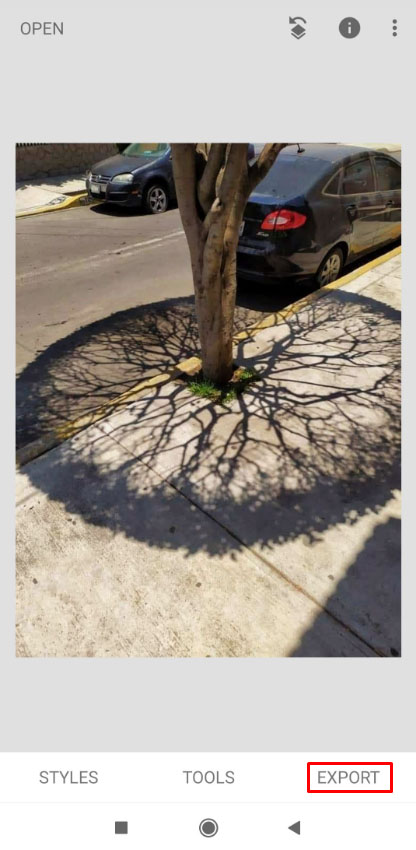
- 사진 콜라주를 사용할 방법을 선택하십시오. 다른 앱에서 공유하거나 드라이브에 저장할 수 있습니다.
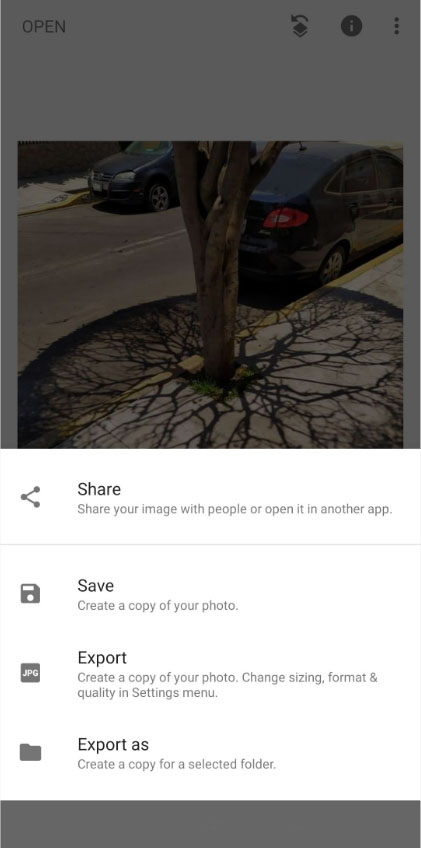
여기 이야기가 있습니다. 적절한 콜라주 메이커는 아니지만 충분히 대체할 수 있습니다.
더 나은 콜라주 제작 도구가 있습니까?
좋은 사진 콜라주를 만들고 싶다면 그렇게 할 수 있는 앱이 많이 있습니다.
이러한 앱 중 하나에서 사진 콜라주를 만든 다음 추가 편집 및 연마를 위해 Snapseed에 업로드할 수도 있습니다.
다음은 Snapseed와 잘 작동하는 최고의 콜라주 앱입니다.
- PicsArt Photo Studio – 이것은 편리한 콜라주 기능을 갖춘 매우 인기 있는 사진 편집기입니다. Android 및 iOS와도 호환됩니다.
- Google 포토: 멋진 콜라주 사진을 만들 수 있는 공식 Google 앱입니다. Android 기기가 있다면 이미 휴대전화에 있어야 합니다. 다운로드할 수 있는 iOS용 버전도 있습니다.
Snapseed는 워터마크를 남기나요?
Snapseed의 가장 좋은 점 중 하나는 워터마크가 없다는 것입니다. 앱을 사용할 때 로그인하거나 개인 정보를 잃을 필요가 없습니다. 다운로드하고 작업을 시작하십시오.
내 사진을 콜라주 앱으로 어떻게 전송합니까?
편집이 끝나면 하단의 '내보내기' 옵션을 탭한 다음 '연결 프로그램'을 탭하여 사진을 보낼 수 있는 앱 목록을 볼 수 있습니다.
Snapseed는 무료인가요?
이 앱에는 유료 수수료나 광고가 없습니다.
내 컴퓨터에서 Snapseed를 사용할 수 있습니까?
아니요, Snapseed는 Google Play 스토어와 Apple의 App Store에서만 사용할 수 있습니다.
콜라주에 Snapseed를 사용해야 하나요?
Snapseed에는 콜라주 기능이 내장되어 있지 않기 때문에 콜라주를 만드는 데 더 많은 노력이 필요합니다. 또한 위에서 설명한 단점으로 인해 때때로 잘 보이지 않을 수도 있습니다. 어떤 이유로 콜라주를 만들기 위해 Snapseed를 사용해야 하는 경우 추가 도구를 사용할 준비를 하십시오.
이 앱을 사용하는 가장 좋은 방법은 사진 콜라주에 넣고 싶은 사진을 편집한 다음 다른 응용 프로그램으로 내보내는 것입니다. 이렇게 하면 Snapseed의 놀라운 사진 편집 도구와 콜라주를 만들기 위해 설계된 또 다른 앱의 장점을 모두 사용할 수 있습니다.
Snapseed에서 콜라주를 만드는 더 좋은 방법을 알고 있거나 다른 팁이 있다면 알려주세요. 댓글을 확인하겠습니다.